
Wie können wir helfen?
Wie können wir helfen?
Leg in wenigen Minuten los
Weißt du nicht, wo du anfangen sollst? Leg los mit unseren leicht verständlichen Todoist-Einführungen.
Echte Menschen, die für dich da sind
98 von 100 Personen finden die Antworten, die sie brauchen, in einem unserer Hilfeartikel. Wenn du zu den verbleibenden 2 % gehörst, steht dir unser Expertenteam zur Verfügung.
Carmen
„Stacey war fantastisch – sie war äußerst hilfsbereit und hat unermüdlich daran gearbeitet, mein Problem zu lösen. Ich schätze ihre Unterstützung wirklich sehr.“
Ray
„Schnell, professionell und freundlich. Vor allem hat er das Problem sofort verstanden. Dies ist der erste Bug, den ich in all den Jahren der Nutzung von Todoist erlebt habe. Deshalb bin ich nicht überrascht, dass das Team großartig in dem ist, was es tut.“
Didier
„Direkt auf den Punkt gebracht und wirklich schnell geantwortet. Alles gut erklärt und das Problem gelöst. Was will man mehr?“
Amay
„Alle Todoist-Kundenbetreuenden sind großartig. Sie sind sachkundig und verstehen selbst meine verwirrendsten Fragen. Gut gemacht! Danke!“
Gonzalo
„In Zeiten, in denen Bots oft die erste und sogar zweite Ebene des Supports bei den meisten Dienstleistungsunternehmen darstellen, war es eine willkommene Erfahrung, mit einer echten Person zu sprechen. Die Interaktion mit Stephanie war besonders erfrischend und ermutigend, da sie mir das Gefühl gab, dass die Kundschaft Todoist wirklich am Herzen liegt.“
Nicole
„Ausgezeichnete Antwort und großartige Support-Artikel. Ihr leistet hervorragende Arbeit im Bereich Support und Dokumentation.“
Lelana
„Die Kommunikation war stets pünktlich, professionell und klar. Das habe ich wirklich sehr geschätzt. Ich war so beeindruckt von dem Service, dass ich sofort nach der Problemlösung den Pro-Plan gekauft habe!“
Lisa
„Ich war überrascht, wie schnell ich eine Antwort erhielt und das Problem sofort behoben wurde. Der Support wirkte sehr authentisch, und ich hatte nie das Gefühl, mit einem Bot zu interagieren.“
Todoist Inspiration
Gedanken, Ideen und Ratschläge, damit du mit Todoist Großes erreichen kannst.
-
So nutzt du Todoist effektiv – Der große Leitfaden 
-
19 weniger bekannte Features 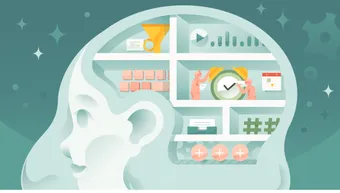
19 weniger bekannte Features
Teste dein Todoist-Wissen und lerne dabei ein paar Tricks kennen. -
Todoist-Abschnitte: 18 Wege, deine Projekte zu bewältigen 
Todoist-Abschnitte: 18 Wege, deine Projekte zu bewältigen
Mit Vorlagen für einen schnellen Einstieg.

